WordPress 6.0:前 20 大新功能和改進
已發表: 2022-05-24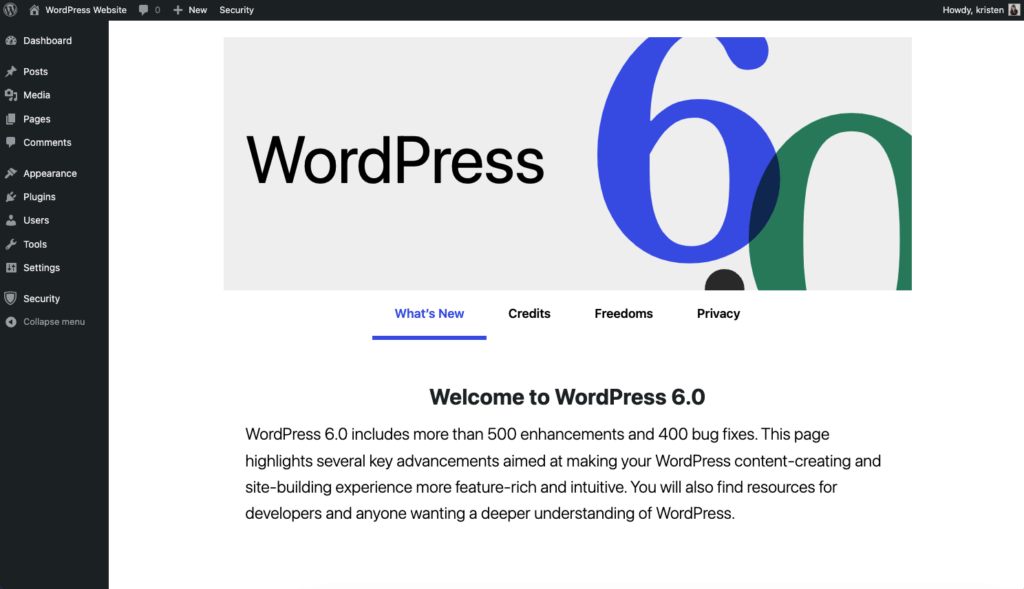
更新之前:別忘了備份您的網站!
塊編輯器改進
塊編輯器更新為塊編輯器帶來了新功能、修復等,包括幾個新塊。 WordPress 6.0 將 Gutenberg 12.1 – 13.0 的顯著添加合併到 WordPress 核心中。
1. 塊鎖定控制
[塊鎖定控制] 簡化項目移交,讓您的客戶釋放他們的創造力,而不必擔心在此過程中意外破壞他們的網站。
WordPress 6.0 歡迎屏幕
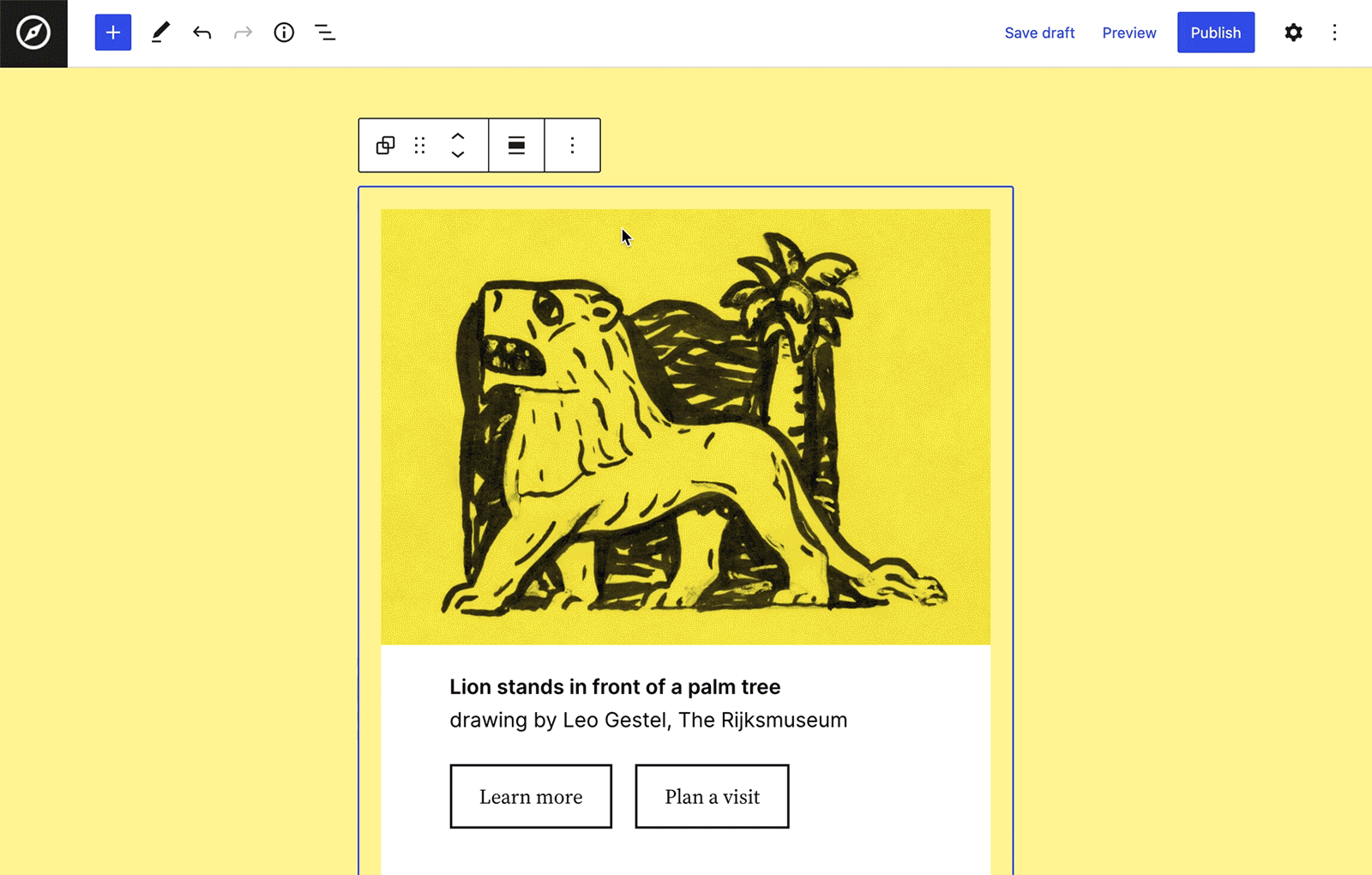
最終,使用完整站點編輯,需要對某些塊的編輯方式進行更多控制。 塊鎖定對於許多主題都希望使其不可編輯的站點級塊特別方便,例如發佈內容。
2.跨多個塊選擇文本
最後! 現在您可以選擇和復制跨越多個塊的文本。 如果您經常使用塊編輯器,您就會知道 Gutenberg 並不總是能很好地用作文本編輯器。 這種可用性改進是彌合作為塊編輯器的古騰堡與作為文本編輯器的古騰堡之間的差距的必要更改。
“雖然塊具有強大的頁面整形功能,但它們也與文本競爭選擇和剪貼板空間。 [這]是朝著塊和文本無摩擦共存的編輯器邁出的一步。”
– Adam Zielinski,古騰堡 13.0 發行說明
3. 列表視圖的改進
列表視圖越來越好! Gutenberg 6.0 包括一些改進,以改善列表視圖的塊編輯器體驗。
新的鍵盤快捷鍵
例如,新的鍵盤快捷鍵允許您選擇同一級別的多個塊,然後拖放它們以移動它們。
要選擇多個塊,鍵盤快捷鍵是:
- Shift 鍵 + 單擊
- Shift 鍵 + 上/下箭頭
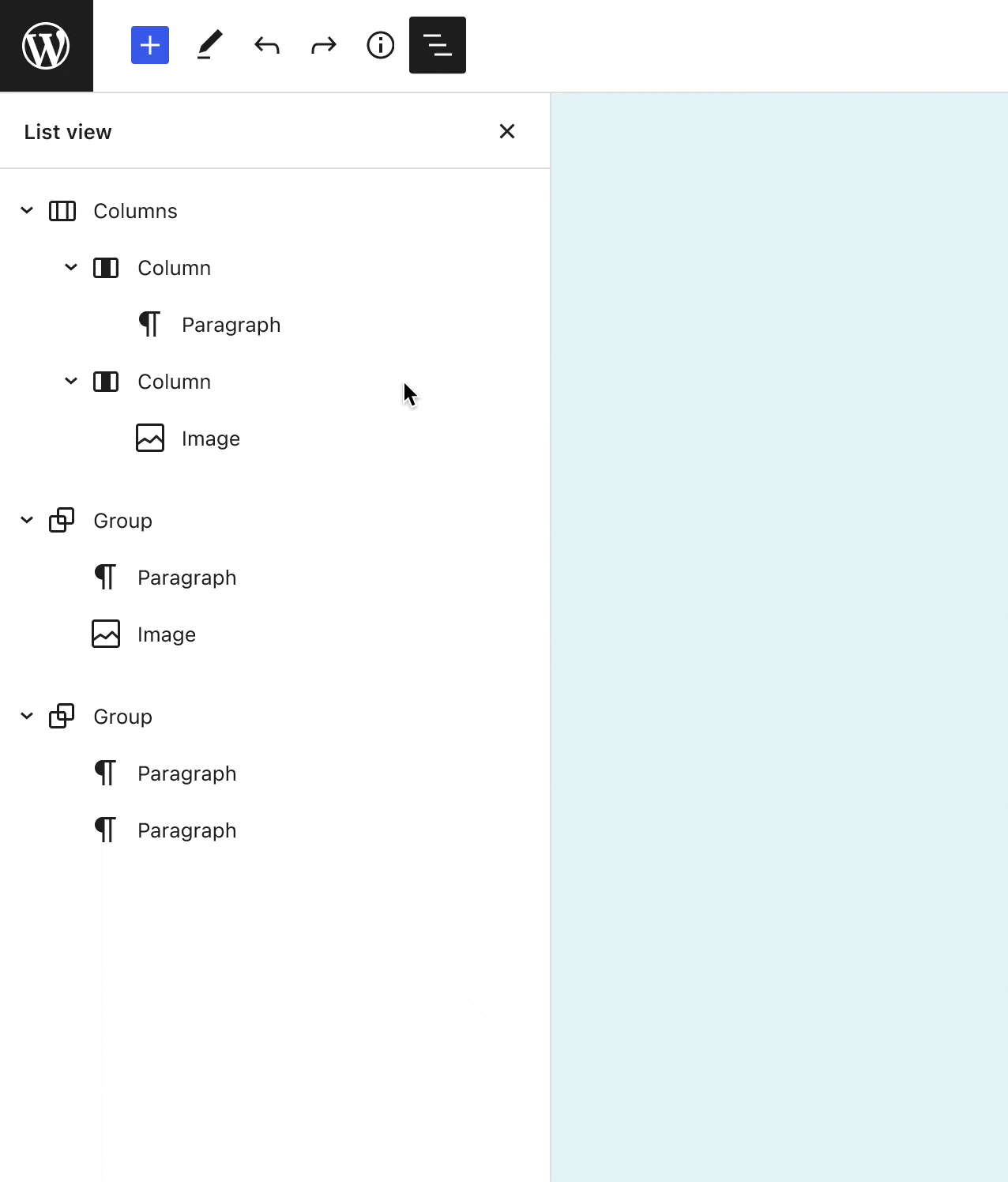
此外,現在可以更輕鬆、更方便地在列表視圖中選擇特定塊,直到帖子的結尾或開頭。
對於多塊選擇,請使用:
- Shift 鍵 + Home 和 End 鍵
列表視圖現在默認折疊
列表視圖現在默認折疊,每當您選擇一個塊時,它都會自動擴展為當前選擇。 因為基於塊的內容依賴於嵌套塊,所以對初始列表視圖體驗的這種變化不會那麼令人難以抗拒。
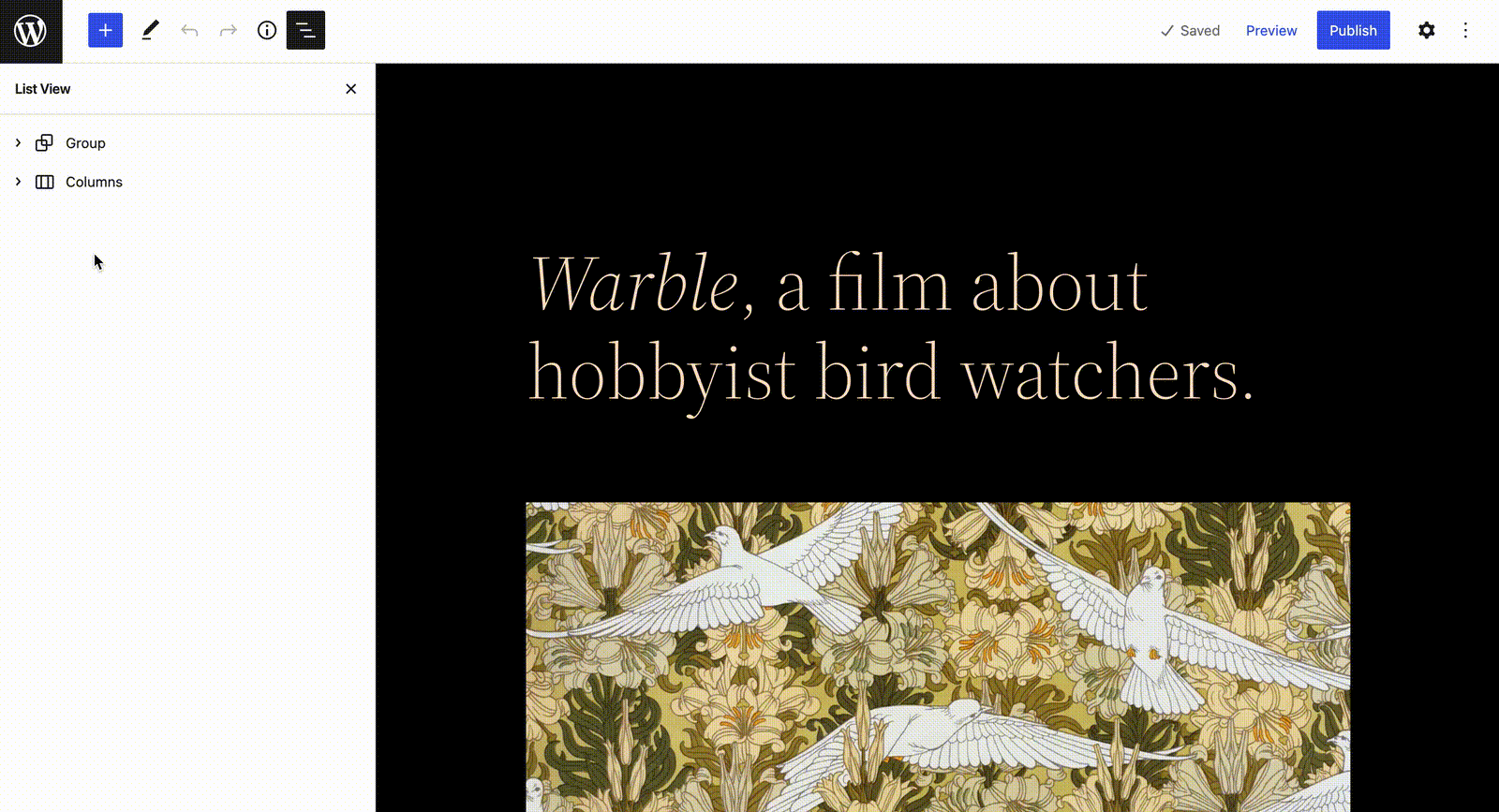
4.新的顏色面板和改進的顏色選擇器
為了減少設計工具側邊欄的混亂並改善用戶體驗,WordPress 6.0 添加了一個新的基於下拉的顏色選擇器。 新的顏色選擇器可以更輕鬆地連續選擇幾種顏色,從而改善顏色編輯體驗,並將控件與其他設計工具統一起來。 這種新的彩色面板設計節省了空間,但仍然一目了然地顯示您的選擇。
5. 塊樣式預覽
WordPress 6.0 改變了在側邊欄中預覽塊樣式的方式。 將鼠標懸停在樣式上或將鍵盤焦點放在該樣式上時已經可見的樣式名稱現在顯示在預覽上方。 這會降低側邊欄的整體高度,並將注意力轉移到每個塊樣式的名稱上。
6.新的塊轉換選項
如果您正在編寫內容或構建頁面並且需要對塊進行快速更改,則塊的“轉換為”選項是一個非常有用的功能。 WordPress 6.0 增加了新的塊轉換選項,包括標籤雲到類別、日曆到檔案、段落到代碼和組到行變體,如下所示。
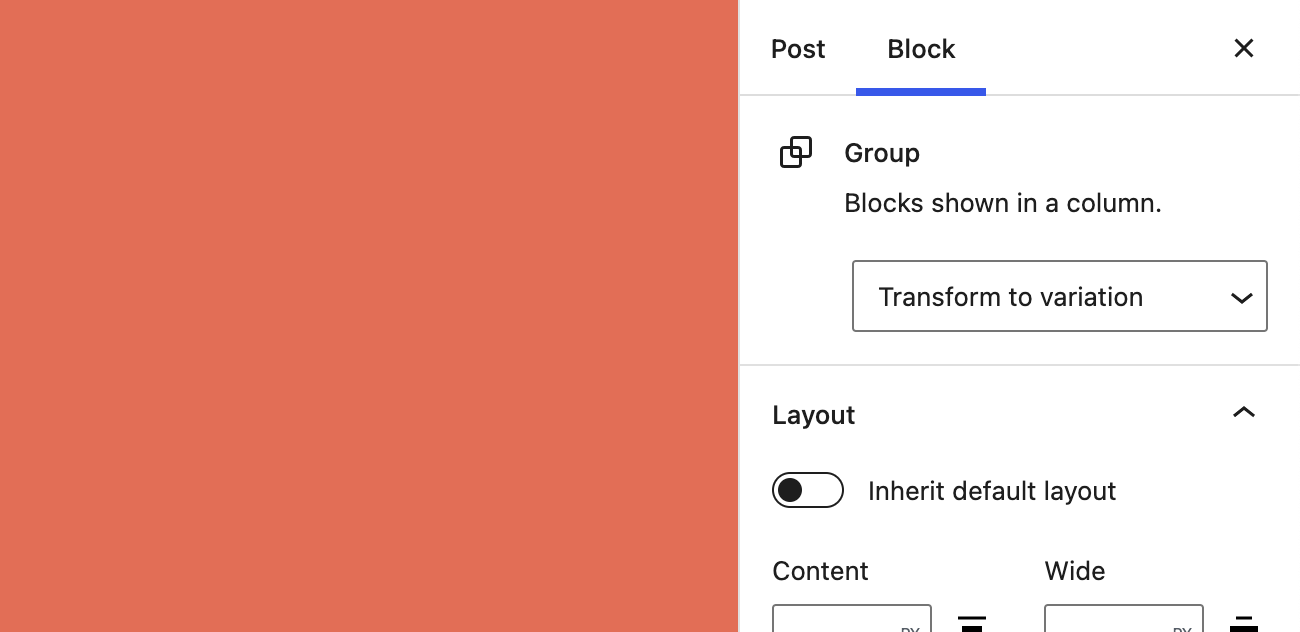
7. 轉換塊時保持的樣式
在塊編輯器中,您現在可以在將塊從一種類型轉換為另一種類型時保留現有樣式 - 例如,從段落塊轉換為代碼塊。 在 WordPress 6.0 及更高版本中,在塊之間轉換時會保留一些樣式,如顏色和字體大小。
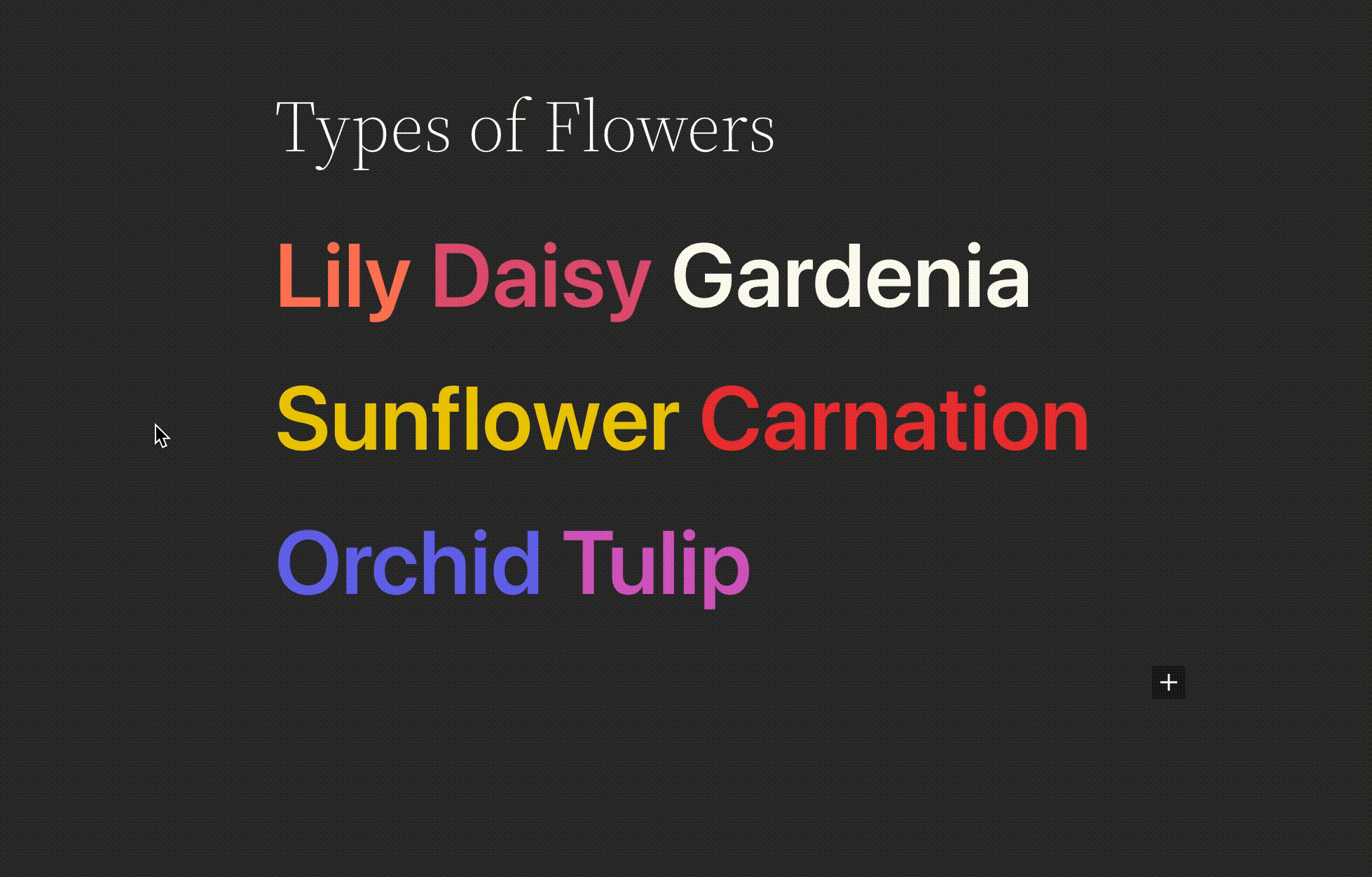
8. 新按鈕保留相鄰按鈕的樣式
插入新按鈕變得更好了! 當您插入一個新的按鈕塊時,它將自動保留相鄰按鈕的樣式。 您可以創建自定義按鈕,並且您創建的任何新按鈕都將自動保留樣式自定義。
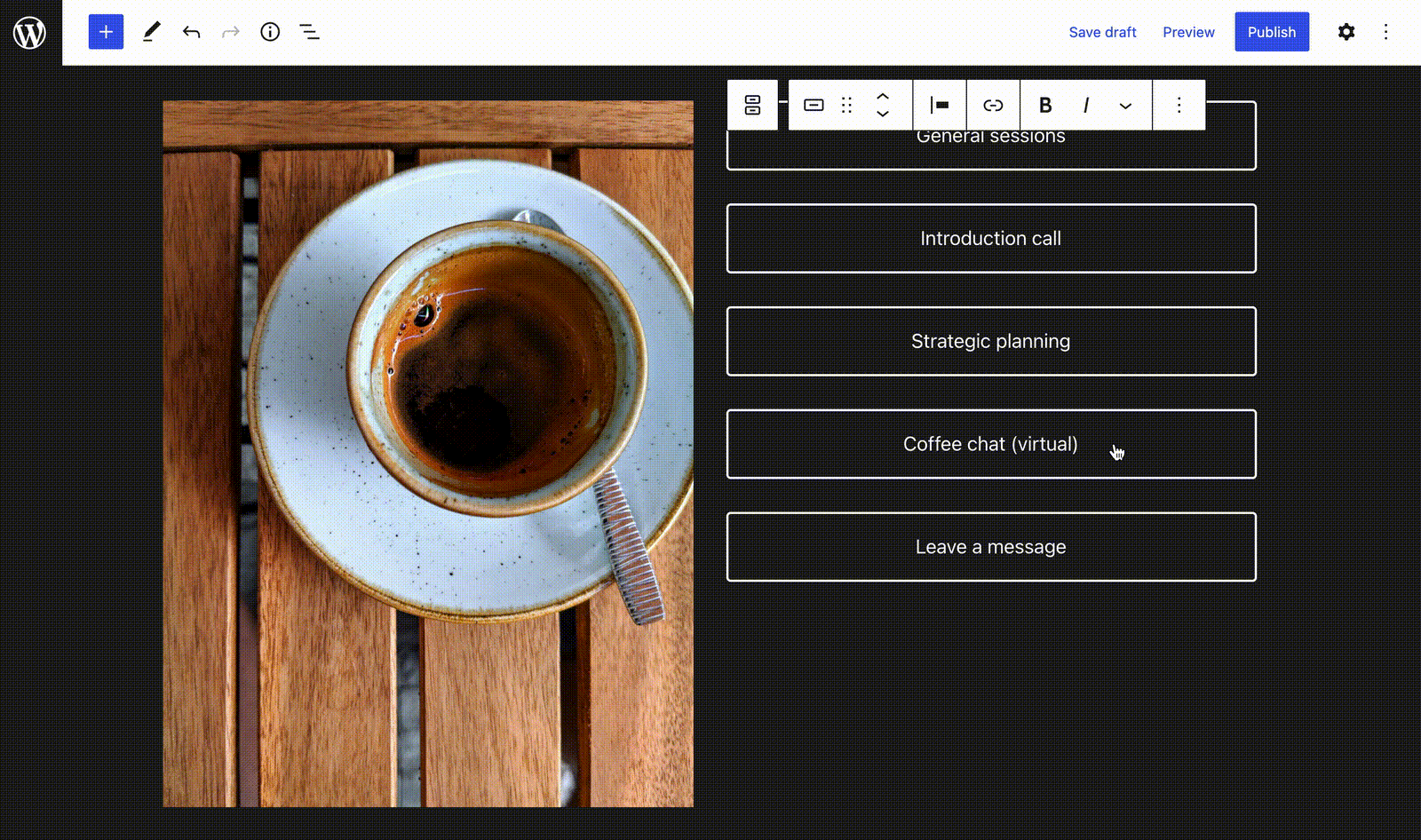
9. 在封面塊中使用特色圖片
更新後的封面塊使展示和展示圖像變得更加容易。 只需單擊“使用特色圖片”按鈕,就可以了! 此更新對於使用完整站點編輯構建單個帖子模板特別有用。
10.圖庫塊的間隙支持
圖庫塊中的間隙支持功能允許您創建不同的外觀 - 從添加所有圖像之間的間距到完全刪除間距。 現在更容易製作漂亮的畫廊。 您現在可以使用塊間距設置控制畫廊塊中圖像周圍的空間,從零空白到大型“藝術畫廊”樣式間隙。

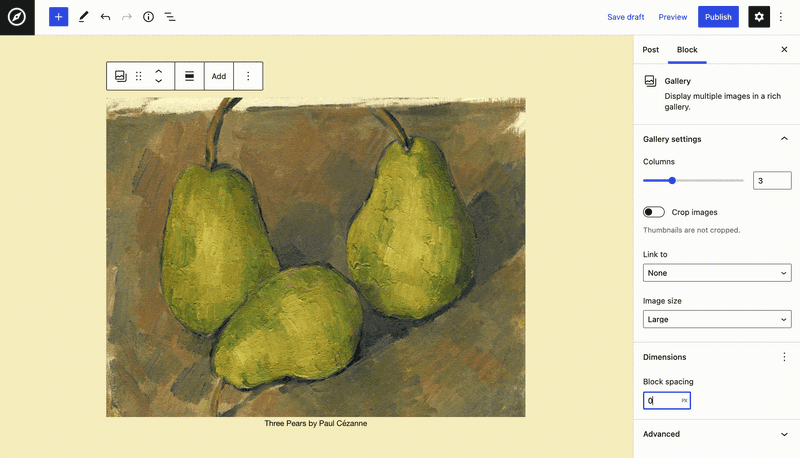
新塊
WordPress 6.0 包括幾個新塊,其中大部分被設計為與完整站點編輯模板一起使用。 請注意,您仍然可以在普通帖子和頁面中使用這些塊,儘管它們的效率可能會降低。
11.新堆棧塊
新的 Stack 塊允許您垂直堆疊內容,允許您構建響應式 Groups、Rows 以及現在的 Stacks
現在,只需單擊一下即可輕鬆地將塊分組為堆棧佈局或行佈局。 在堆棧、行和組變體之間切換以定位具有更大佈局靈活性的塊組。 一次選擇多個塊會在工具欄中顯示 Group 塊的 Stack 和 Row 變體。 Stack 塊會自動調整到較小的屏幕尺寸,從而更容易構建真正響應式的佈局。
堆棧塊包括對齊、方向、文本和背景顏色、版式、填充、塊間距和邊框的其他設置。
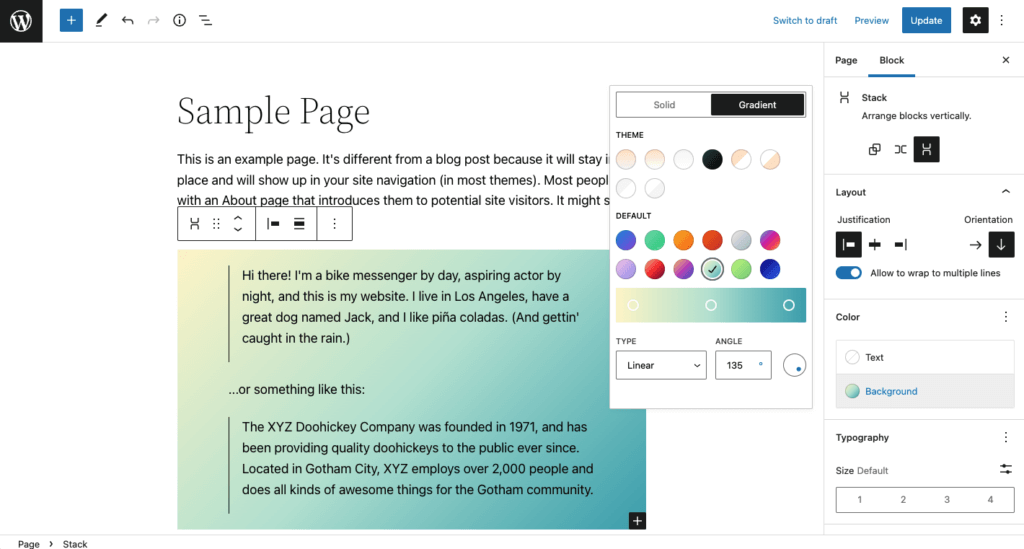
12. 新頭像、作者傳記和閱讀更多塊
新的頭像塊顯示特定用戶或帖子作者的頭像。 頭像是您可以用來顯示您自己的身份或帖子作者身份的圖像。
帖子作者傳記塊允許您顯示帖子作者的傳記。 請注意,此傳記是從用戶 > 個人資料頁面中提取的,因此文本不可編輯。
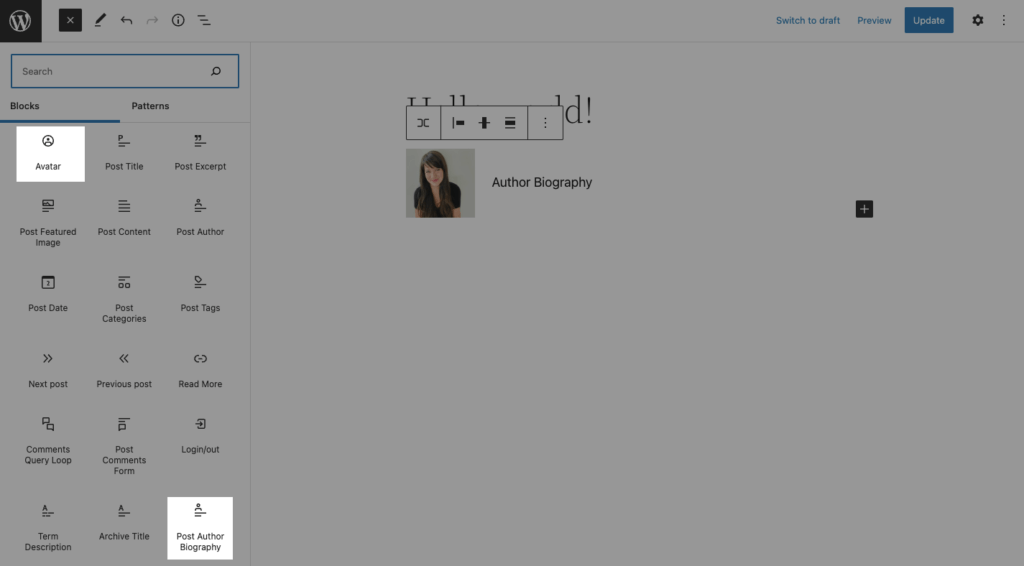
現在您可以添加鏈接到帖子的閱讀更多按鈕。 例如,在站點編輯器中構建類別模板時,此塊可能很有用。 具體來說,Read More 塊提供了一種簡單的方法來鏈接到單個頁面或在 Query 塊中發布。
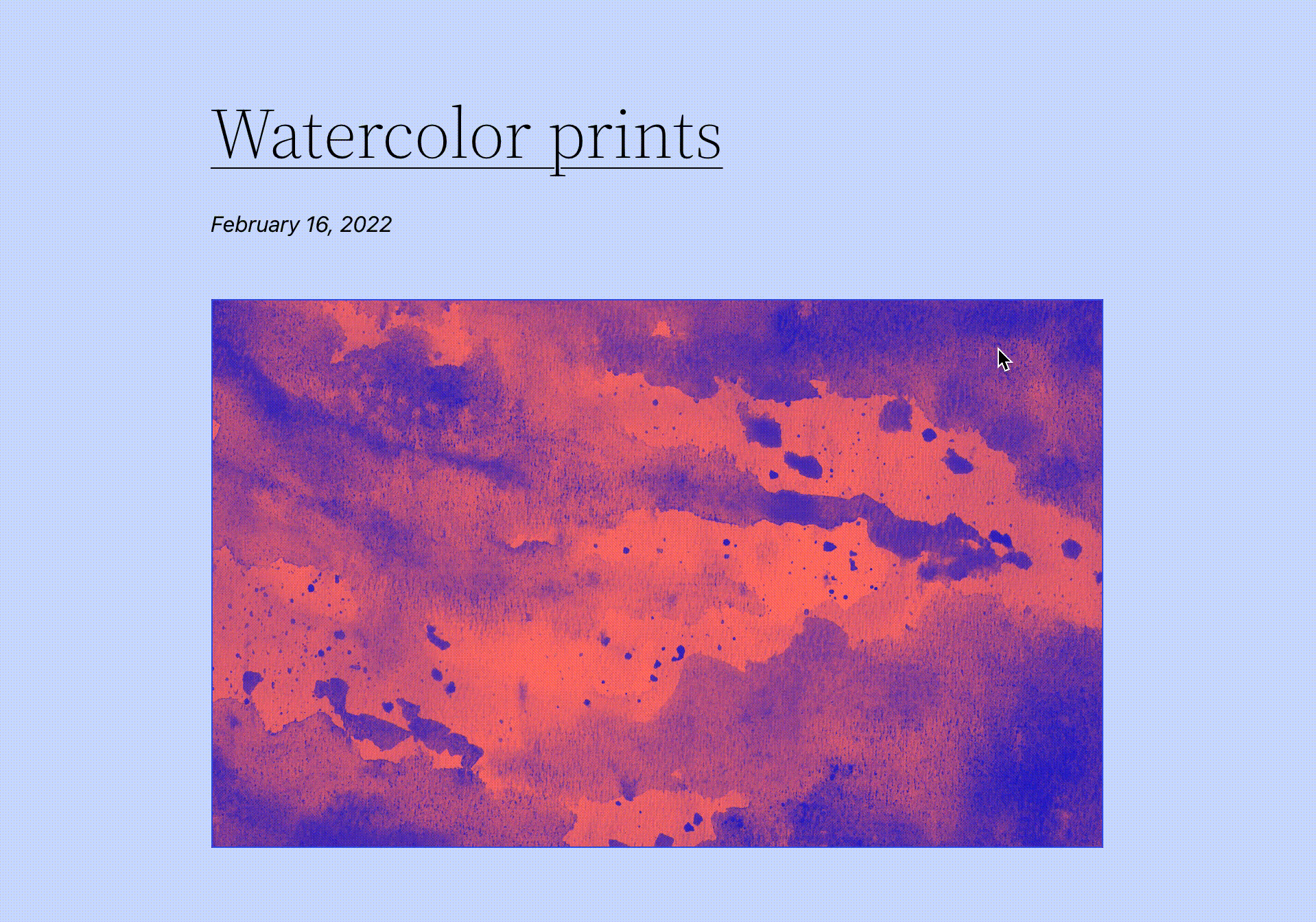
13.新增評論查詢循環塊
在 WordPress 6.0 中,評論查詢循環塊已取代發表評論塊並提供新的自定義選項。 例如,它現在提供了顯示嵌套評論的選項,這改善了用戶體驗,因為更容易判斷評論是在響應另一個評論還是只是一級評論。

全站點編輯 (FSE) 改進
WordPress 的最後一個主要版本 WordPress 5.9 引入了全站點編輯 (FSE)。 簡而言之,完整站點編輯旨在使整個站點可以使用塊編輯器進行自定義。
以前,所有這些控件都由您的 WordPress 主題專門處理,因此將其烘焙到 WordPress 核心(啟用基於塊的主題)與 WordPress 以前處理站點範圍樣式的方式不同,例如站點的頁眉、頁腳、博客和博客文章。
在我們看來,Full Site Editing 要成為 Kadence Theme 等主題的真正競爭者還有很長的路要走,但隨著技術的不斷發展,WordPress 6.0 提供了一些值得注意的改進和補充。
如果您的主題支持完整站點編輯,您將在 WordPress 儀表板中看到一個新的編輯器 (Beta) 菜單。
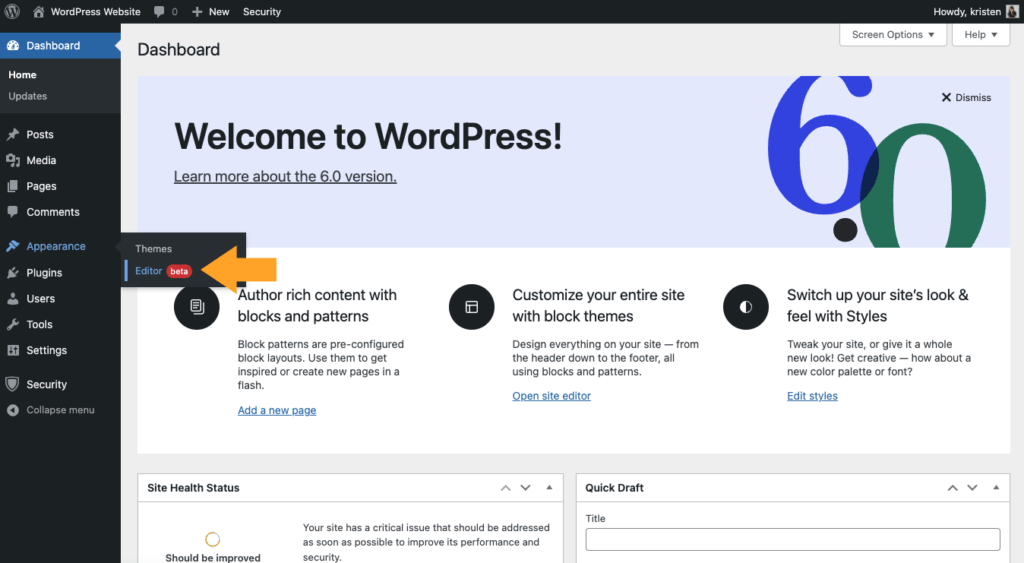
關於完整站點編輯的工作原理,只有一些提醒:
- 您需要一個基於塊的主題才能實際使用完整站點編輯。 塊主題是一個 WordPress 主題,其模板完全由塊組成,因此除了不同帖子類型(頁面、帖子等)的帖子內容外,塊編輯器還可以用於編輯網站的所有區域:標題,頁腳,側邊欄等。機會是:您目前沒有使用基於塊的主題。
- 全站編輯仍然是最小的可行產品。 這允許用戶逐步採用,因為大多數主題仍未準備好使用此功能或將不兼容向前發展。
- 您不必採用全站編輯。 如果您還沒有準備好使用基於塊的主題,請不要擔心。 “經典”主題繼續存在並一如既往地發揮作用。
- 完整站點編輯刪除了定制器、菜單和小部件。 由於新功能塊主題提供和直接編輯內容的能力,定制器菜單將從您的儀表板隱藏,除非您使用需要它的插件。
- 您不需要 WordPress 6.0 或基於全站點編輯塊的主題來完全編輯您的站點。 您現在可以在 Kadence Theme 中使用 Pro 插件執行此操作,它允許您在站點的任何位置創建模板並有條件地掛接元素。
以下是 WordPress 6.0 完整站點編輯的新增功能和改進:
14.風格切換
站點編輯器中提供的完整站點編輯的另一個重要功能是樣式,能夠自定義站點的顏色、版式、佈局等。 使用 Styles,您可以調整您的網站,或者通過按鈕的新調色板或選擇新字體等各種選項為網站提供全新的外觀。
通過單擊圓圈圖標,您將在編輯器(Beta)的頂部工具欄中找到可用的樣式。
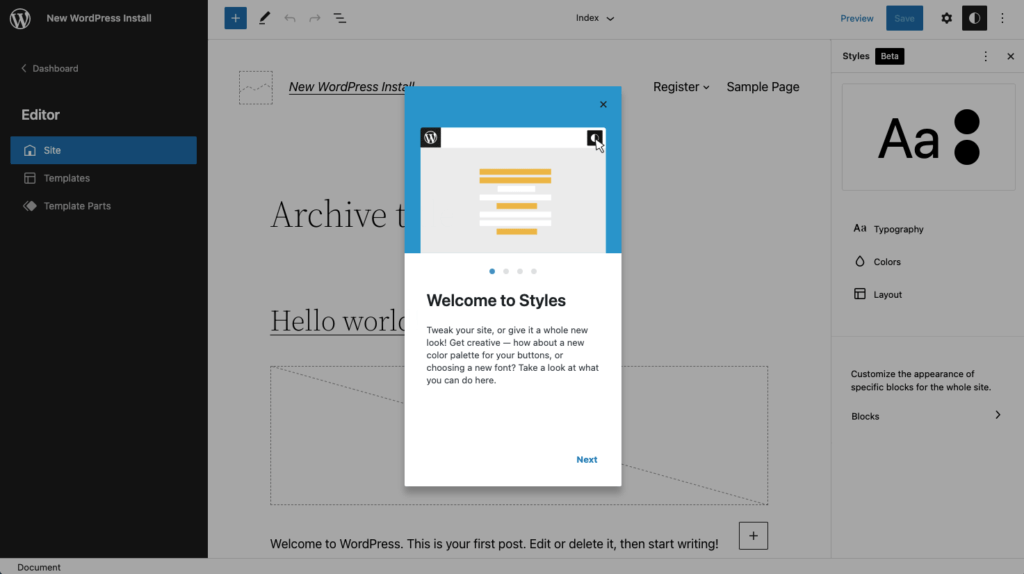
樣式面板會打開幾個設置選項,包括:
- 排版- 管理不同元素的排版設置,包括文本和鏈接。
- 顏色- 管理網站上不同全局元素的調色板和默認顏色。 調色板用於為塊和各種設計工具提供默認顏色選項。 在這裡,您可以使用標籤編輯顏色。 包括背景、文本和鏈接。
- 佈局- 添加填充
現在,每個基於塊的主題都可以有許多單獨的主題樣式,只需點擊幾下即可改變您網站的外觀和感覺。 這進一步擴展了站點編輯器中的新樣式系統,使您能夠在單個主題中切換站點的外觀和感覺。
您可以更改可用設置(如字體粗細)和样式選項(如默認調色板)。 樣式適用於站點、模板和模板部件。
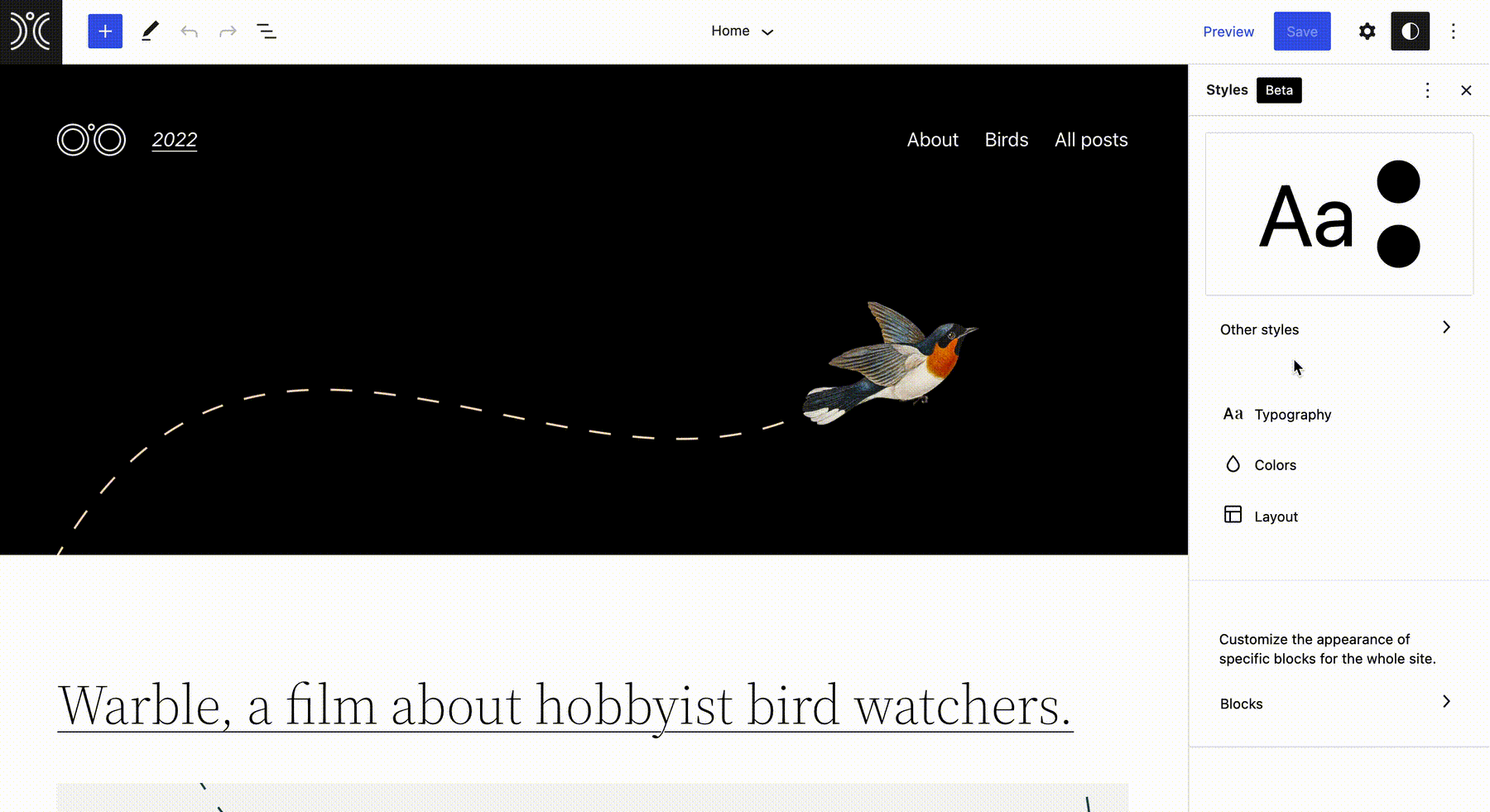
15. 新頁面模板
具有基於塊的主題的完整站點編輯解鎖了編輯站點模板的能力。 在 WordPress 中,這些傳統上是控製網站重要部分的結構和样式的代碼文件。
例如,二十二十二默認主題添加了以下模板:
- 404 – 找不到內容時顯示的“頁面”。
- 單個帖子 – 單個帖子的顯示方式。
- 頁面 – 單個頁面的顯示方式。
- 主頁 - 您的主頁。
- 索引 - 顯示所有帖子的“頁面”。
- 單柱(無分隔符)
- 頁面(無分隔符)
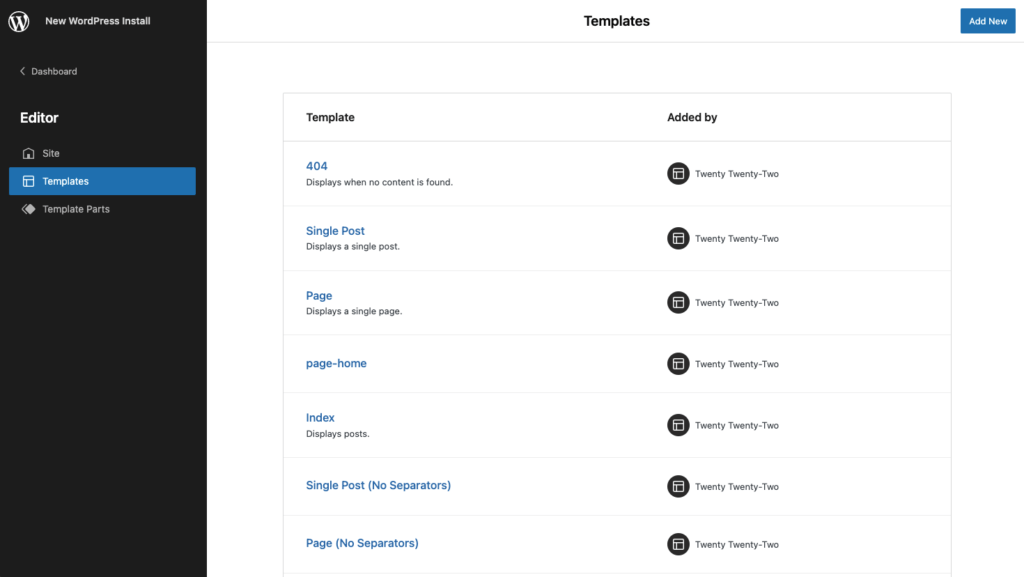
WordPress 6.0 在站點編輯器中包含五個新模板選項。
- 作者 - 顯示由單個作者撰寫的最新帖子
- 日期 - 顯示特定日期的帖子
- 類別 - 顯示單個帖子類別中的最新帖子
- 標籤 – 使用單個帖子標籤顯示最新帖子
- 分類法 - 顯示來自單個帖子分類法的最新帖子
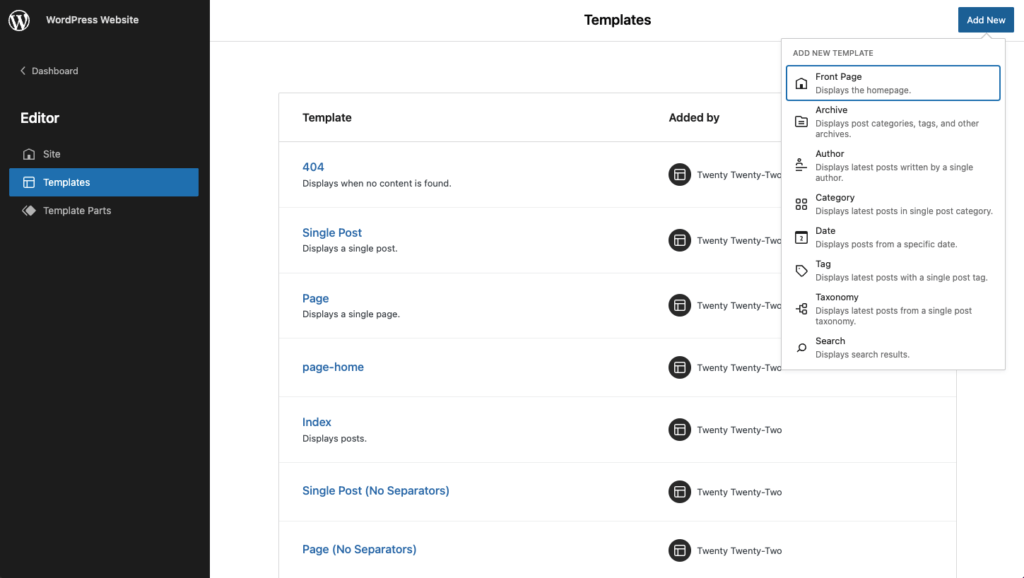
16. 集成塊模式
模式選項現在出現在更多位置,例如在快速插入器中或在創建新頁眉或頁腳時。 當滿足以下所有條件時,塊快速插入器現在優先考慮模式而不是塊:
- 在網站編輯器或帖子編輯器上編輯模板時。
- 插入器位於根級別。
- 插入的內容位於其他塊之間(既不是第一個塊也不是最後一個塊)。
WordPress 6.0 通過在塊旁邊顯示模式,可以更輕鬆地創建更複雜的模板。 工作繼續改進決定是否顯示模式或塊的邏輯,但新流程使添加內容變得更快、更容易。
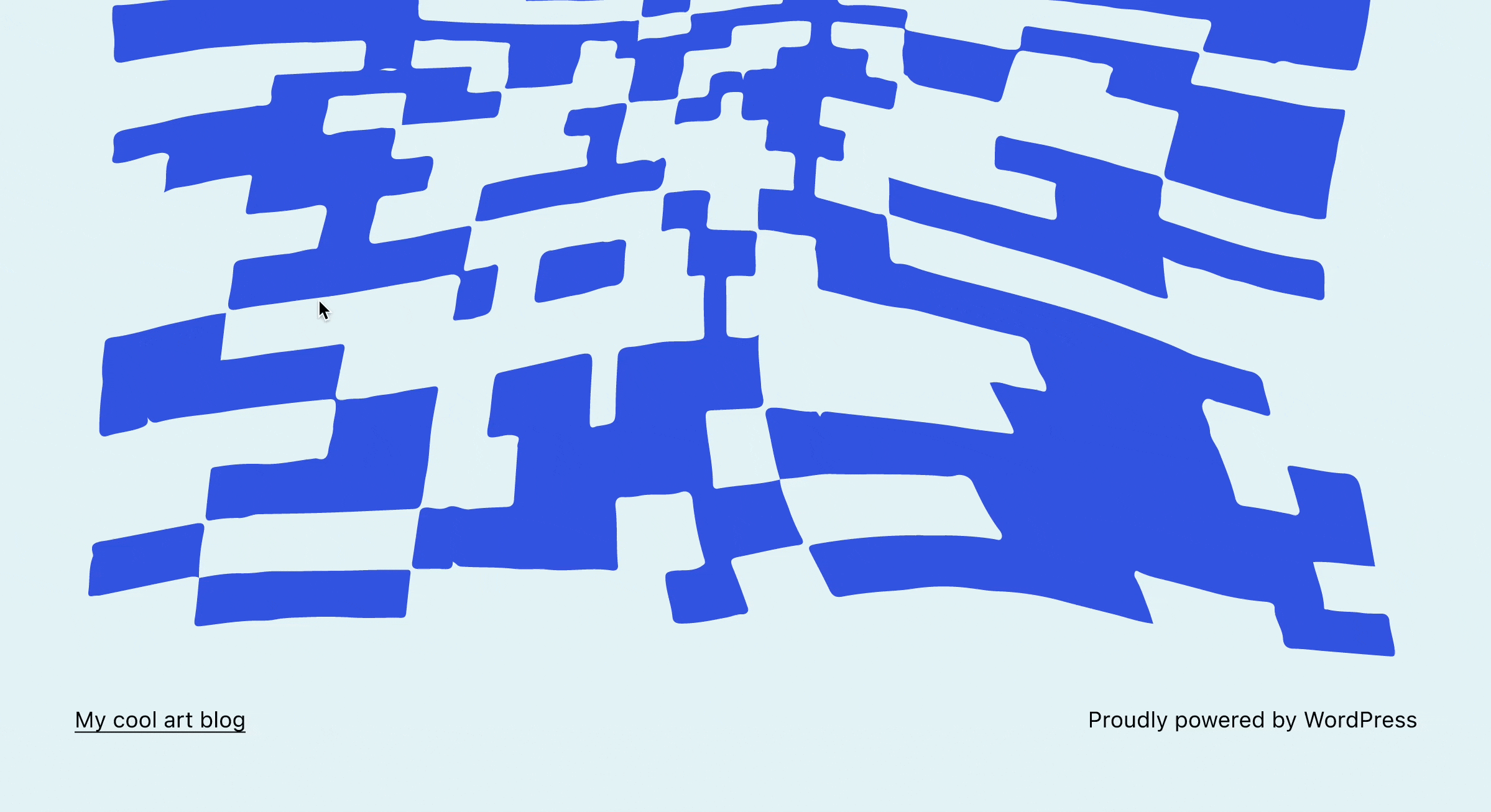
17. 代碼編輯器現在可在站點編輯器中使用
現在,當您使用站點編輯器時,您可以看到幕後發生的事情。 WordPress 6.0 包括切換到代碼編輯器的能力。
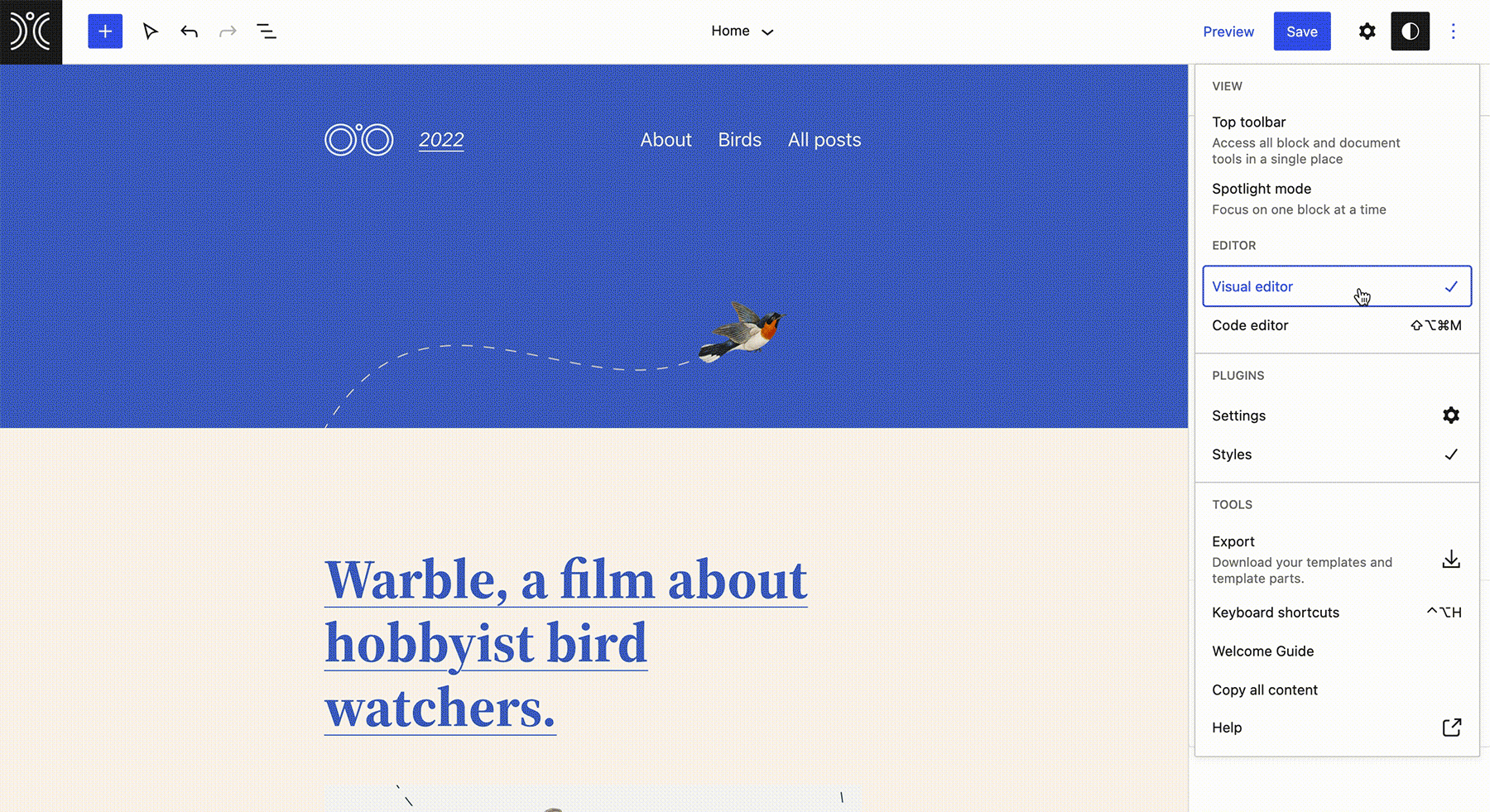
18. 查詢循環塊的更多過濾選項
查詢循環塊現在支持對多個作者進行過濾,支持自定義分類法,並支持自定義沒有結果時顯示的內容。
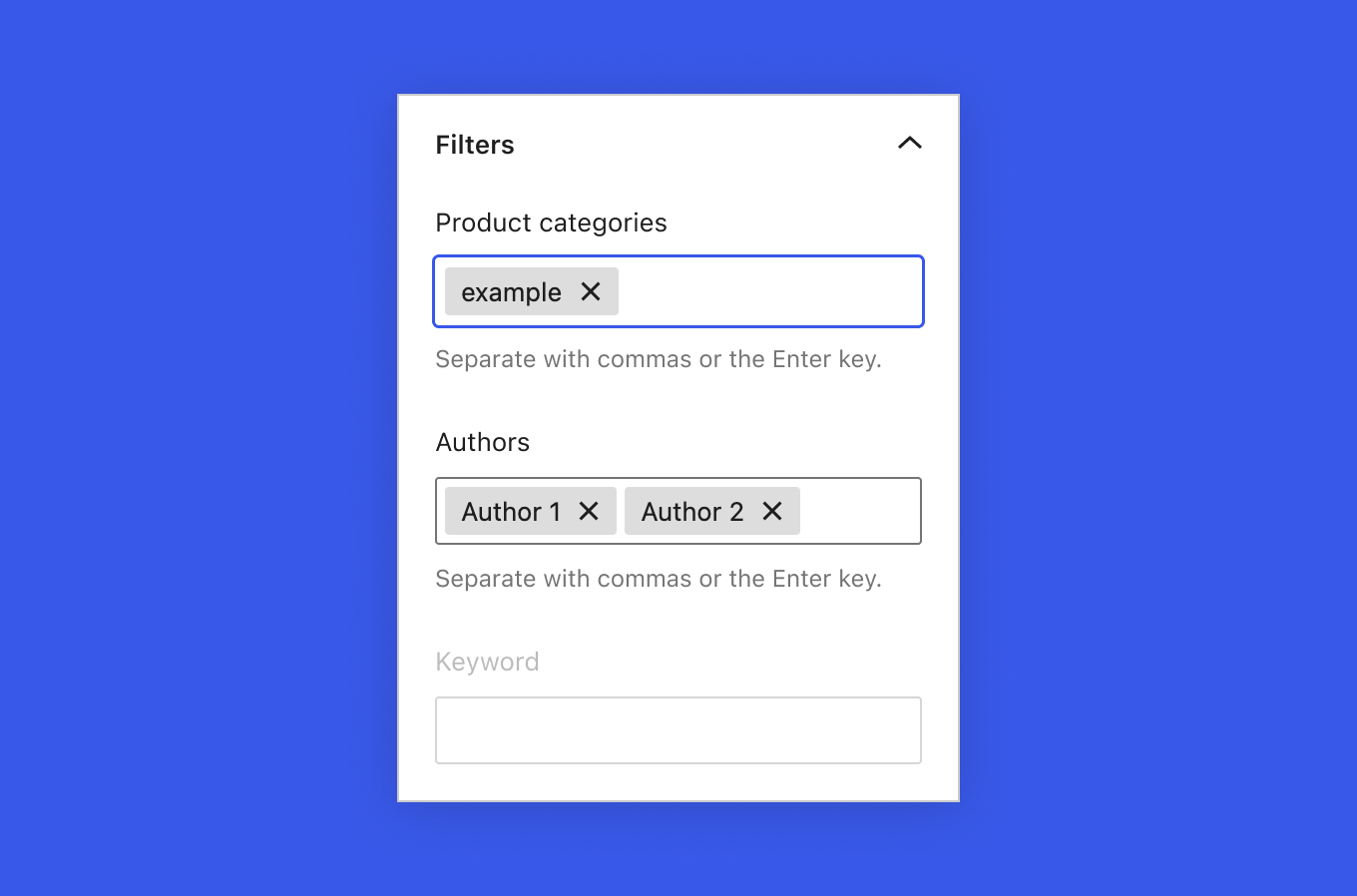
性能改進
新的 WordPress 性能團隊一直在努力為 WordPress 核心引入新的性能改進。 例如,查詢已被優化和刪除,緩存已得到改進等等。
19. 緩存改進
閱讀有關與 WordPress 緩存 API 相關的 WordPress 6.0 緩存改進的技術細節的更多信息。
可訪問性改進
除了性能,WordPress 6.0 中的許多工作都集中在提高 WordPress 核心各個部分的可訪問性上。
20. WordPress 6.0 中的可訪問性改進
令人印象深刻的 WordPress 6.0 可訪問性改進列表包括:
- 一般的
- 導航塊
- 塊
- 列表顯示
- 媒體
- 快速/批量編輯
- 登錄和註冊
- 主題
開發人員的改進
非常感謝所有使 WordPress 6.0 發生的貢獻者
加入我們現場參加 WordPress 6.0 發布活動
與 iThemes 安全主管開發人員和 WordPress 核心提交者 Timothy Jacobs 一起了解最新版本的 WordPress 提供的新功能。 我們將討論完整站點編輯、大量塊編輯器改進,以及許多使其成為最好的 WordPress 的底層更改。
WordPress 6.0 發布活動——您需要了解的最新 WordPress 內容
6 月 1 日星期三 @ 1:00 – 2:00 pm CT
現在註冊
無法進行實時網絡研討會? 繼續註冊,我們將通過電子郵件將重播發送給您。
查看您所在時區的網絡研討會時間。
如何更新到 WordPress 6.0
從一個儀表板更新所有 WordPress 網站
無需登錄多個 WordPress 站點來執行更新,您可以從一個中心位置全部更新它們。 iThemes Sync 旨在快速輕鬆地管理多個 WordPress 站點。
Kristen 自 2011 年以來一直在編寫教程來幫助 WordPress 用戶。作為 iThemes 的營銷總監,她致力於幫助您找到構建、管理和維護有效 WordPress 網站的最佳方法。 克里斯汀還喜歡寫日記(看看她的業餘項目,轉型之年!)、遠足和露營、有氧運動、烹飪以及與家人的日常冒險,希望過上更真實的生活。
